Файл PST используется Microsoft Outlook для хранения данных учетной записи электронной почты, включая все сообщения, контакты, вложения файлов и многое другое. Вы можете преобразовать PST-файл, чтобы сохранить электронные письма в другом формате, который, возможно, будет проще использовать в других программах.
Когда вы конвертируете файл PST, ваши электронные письма будут существовать в совершенно другом формате, который затем можно будет использовать для просмотра электронных писем без Outlook. Если вас больше не интересует Outlook или вы хотите, чтобы ваша электронная почта всегда сохранялась независимо от того, какой почтовый клиент вы будете использовать в будущем, вам нужно конвертировать PST-файл.
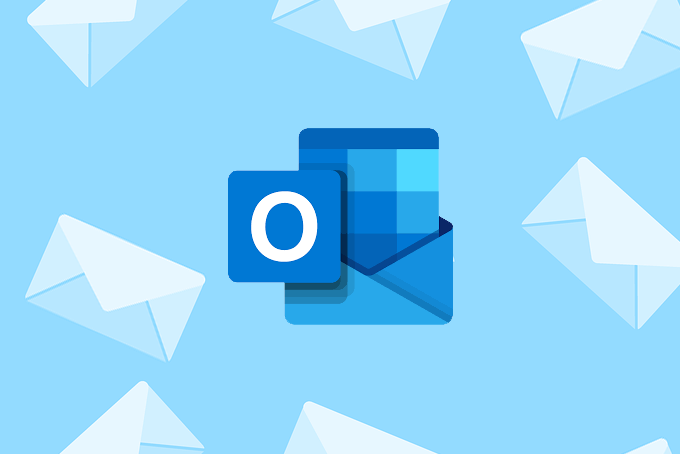
Ниже описано несколько способов работы с PST-файлом, например его полное преобразование или извлечение из него электронных писем.
Сначала создайте PST-файл
Первым шагом в преобразовании PST в другой формат является экспортируйте все ваши электронные письма в формат PST.
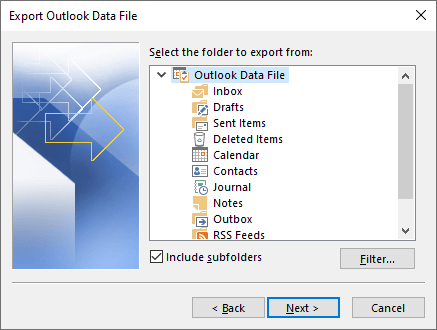
Совет . Вы случайно удалили что-то? Узнайте как восстановить удаленные электронные письма из PST-файла.
Решите, какой формат вам нужен
Было бы неразумно сохранять PST-файл в другом формате, если вы даже не уверены, что хотите делать дальше. Вы можете получить кучу странных форматов, несовместимых с тем, для чего вы хотите использовать электронные письма.
Как только вы решите, как использовать преобразованный PST-файл, выберите подходящее руководство ниже.
Объедините электронные письма PST с существующей учетной записью электронной почты
Выполните следующие действия, если хотите, чтобы электронные письма из PST-файла были объединены с вашей существующей учетной записью электронной почты в Yahoo, Outlook.com, Gmail и т. д.
По сути, PST-файл будет загружен в эту службу, так что все электронные письма из PST-файла и другой вашей учетной записи электронной почты будут существовать в одном и том же месте на всех ваших синхронизированных устройствах.
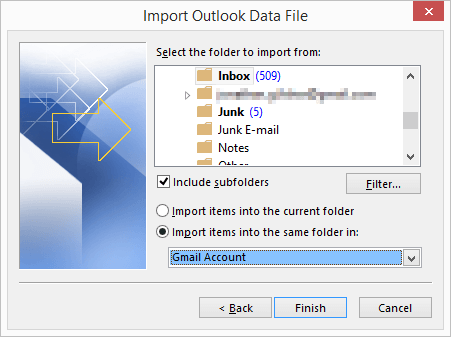
Конвертировать PST в PDF, JPG и другие форматы
К сожалению, не так уж много бесплатных конвертеров PST в PDF, которые бы хорошо работали. Один из вариантов — использовать PDF-принтер, например МилоPDF. Установите его на свой компьютер, выберите электронные письма, которые хотите сохранить в формате PDF, а затем выберите этот принтер вместо настоящего. Этот метод поместит все выбранные электронные письма из PST-файла в один длинный PDF-файл..
Другие варианты включают Ядро Outlook в PDF, Экспорт CubexSoft Outlook (не более 20 одновременно бесплатно), Мастер преобразования PST в PDF (только первые 25 бесплатны). ), PST-просмотрщик Pro (первые 50 конверсий бесплатны), SysTools Outlook PST в PDF (25 конверсий бесплатны).
Электронная почта Open View Pro — еще один пример, который бесплатен в течение первых 30 дней, но в нем на документе ставится водяной знак, а также требуется объединить все выбранные электронные письма в один большой PDF-файл.
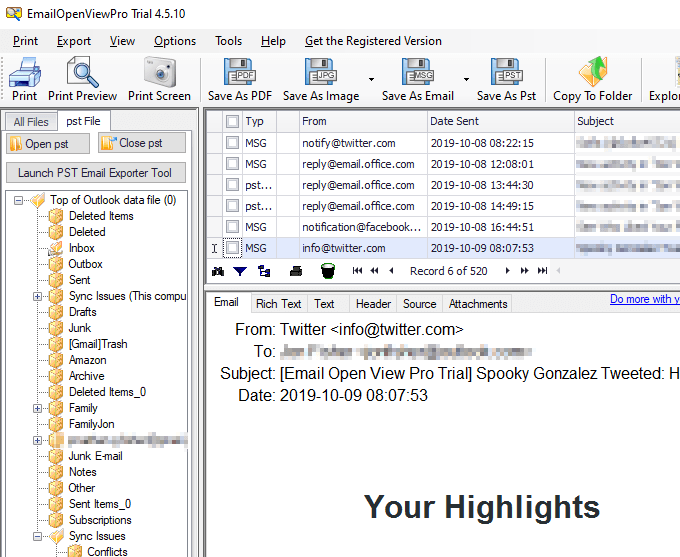
Та же программа может массово конвертировать электронную почту в формат изображения, что очень удобно, но, опять же, водяной знак останется, если вы за него не заплатите. Поддерживаемые форматы: JPG, GIF, PNG, EMF и некоторые другие.
Другой вариант — преобразовать файл PST в набор файлов EML. Это еще один формат файла сообщений, но он совместим со многими почтовыми клиентами, а не только с Outlook. Программа, указанная выше, может сделать это за вас.
Хотя этот метод требует немного времени, существует способ преобразовать PST-файл в PDF-файл, где каждое электронное письмо представляет собой отдельный PDF-файл. Для этого создайте файлы MSG из PST, перетащив их из Outlook или используя Email Open View Pro (он не оставляет водяных знаков на файлах MSG).
Затем загрузите все файлы MSG в PDFpen, чтобы сохранить их в формате PDF. Этот инструмент бесплатен для пакетной конвертации пяти. Вы также можете купить лицензию управлять большим количеством конверсий одновременно.
Если вы используете Mac, Звездный конвертер для PST может сохранить PST-файл в MBOX, чтобы вы могли открывать электронные письма с помощью Apple Mail.
Сохранение отдельных писем из PST-файла
Если у вас есть всего несколько писем, которые вы хотите сохранить, вам не нужно конвертировать весь PST-файл. Выберите сообщения, которые вы хотите преобразовать из PST, а затем выполните любой из этих методов: